
Konvertuoti PSD į JPG Java
PSD failus dažniausiai naudoja dizaineriai ir menininkai, nes „Photoshop“ dokumentai yra galingas vaizdų duomenų kūrimo ir saugojimo formatas. Tai vietinis „Adobe Photoshop“ formatas, kurį galima peržiūrėti naudojant „Adobe Illustrator“ arba „Inkscape“. Tačiau dauguma vartotojų nėra įdiegę tokių komercinių programų. Be to, žiniatinklio naršyklėje negalime rodyti PSD failų. Taigi šiame straipsnyje bus paaiškinta, kaip peržiūrėti PSD failus be „Photoshop“ mobiliajame telefone ar asmeniniame kompiuteryje konvertuojant PSD į JPG internete.
- PSD į JPG konvertavimo API
- Konvertuoti PSD į JPG Java
- Konvertuokite „Photoshop“ į JPG naudodami cURL komandas
PSD į JPG konvertavimo API
Dabar norėdami konvertuoti PSD į JPG, ketiname naudoti Aspose.Imaging Cloud SDK for Java, kuris leidžia mums įdiegti vaizdo apdorojimo ir konvertavimo galimybes Java programoje. Taigi galime programiškai redaguoti, manipuliuoti ir transformuoti rastrinius vaizdus, metafailus ir „Photoshop“ failus į įvairius palaikomus formatus. Dabar, norėdami pradėti naudoti SDK, pirmiausia turime įtraukti jo nuorodą į savo java projektą įtraukdami šią informaciją į maven build projekto pom.xml.
<repositories>
<repository>
<id>aspose-cloud</id>
<name>artifact.aspose-cloud-releases</name>
<url>http://artifact.aspose.cloud/repo</url>
</repository>
</repositories>
<dependencies>
<dependency>
<groupId>com.aspose</groupId>
<artifactId>aspose-imaging-cloud</artifactId>
<version>22.4</version>
</dependency>
</dependencies>
Jei jau esate užsiregistravę Aspose Cloud Dashboard, gaukite suasmenintus kliento kredencialus iš Cloud Dashboard. Kitu atveju užregistruokite nemokamą paskyrą naudodami galiojantį el. pašto adresą ir gaukite savo kredencialus.
Konvertuoti PSD į JPG Java
Šiame skyriuje aptarsime, kaip konvertuoti PDF į JPG internete naudojant Java kodo fragmentą.
- Pirmiausia sukurkite „ImagingApi“ klasės objektą, perduodami savo asmeninius kliento kredencialus kaip argumentus jo konstruktoriui.
- Antra, perskaitykite įvesties PSD failą naudodami readAllBytes(…) metodą ir grąžinkite turinį į baitų [] masyvą
- Trečia, sukurkite „UploadFileRequest“ klasės egzempliorių ir įkelkite PSD failą į saugyklą debesyje naudodami „uploadFile“ (…) metodą.
- Dabar sukurkite ConvertImageRequest klasės objektą, kuriame nurodysime įvesties PSD pavadinimą ir gautą formatą kaip “jpg”
- Priešpaskutinis, iškvieskite metodą convertImage(…), kad konvertuotumėte PSD į JPG vaizdą. Tada gautas vaizdas grąžinamas atsakymo sraute
- Galiausiai išsaugokite gautą JPG vietiniame diske naudodami objektą FileOutputStream
// Gaukite ClientID ir ClientSecret iš https://dashboard.aspose.cloud/
String clientId = "7ef10407-c1b7-43bd-9603-5ea9c6db83cd";
String clientSecret = "ba7cc4dc0c0478d7b508dd8ffa029845";
// sukurti vaizdo objektą
ImagingApi imageApi = new ImagingApi(clientSecret, clientId);
// įkelti PSD vaizdą iš vietinės sistemos
File file1 = new File("FilterEffectSampleImage.psd");
byte[] imageStream = Files.readAllBytes(file1.toPath());
// sukurti failo įkėlimo užklausos objektą
UploadFileRequest uploadRequest = new UploadFileRequest("source.psd",imageStream,null);
// įkelti PSD failą į debesies saugyklą
imageApi.uploadFile(uploadRequest);
// nurodykite vaizdo išvesties formatą
String format = "jpg";
// Sukurkite vaizdo konvertavimo užklausos objektą
ConvertImageRequest convertImage = new ConvertImageRequest("source.psd", format, null, null);
// konvertuoti PSD į JPG ir grąžinti vaizdą atsako sraute
byte[] resultantImage = imageApi.convertImage(convertImage);
// Išsaugokite gautą JPG vaizdą vietinėje saugykloje
FileOutputStream fos = new FileOutputStream("/Users/nayyer/Documents/" + "Converted.jpg");
fos.write(resultantImage);
fos.close();
Pirmiau pateiktame pavyzdyje naudotą PSD vaizdo pavyzdį galima atsisiųsti iš FilterEffectSampleImage.psd.
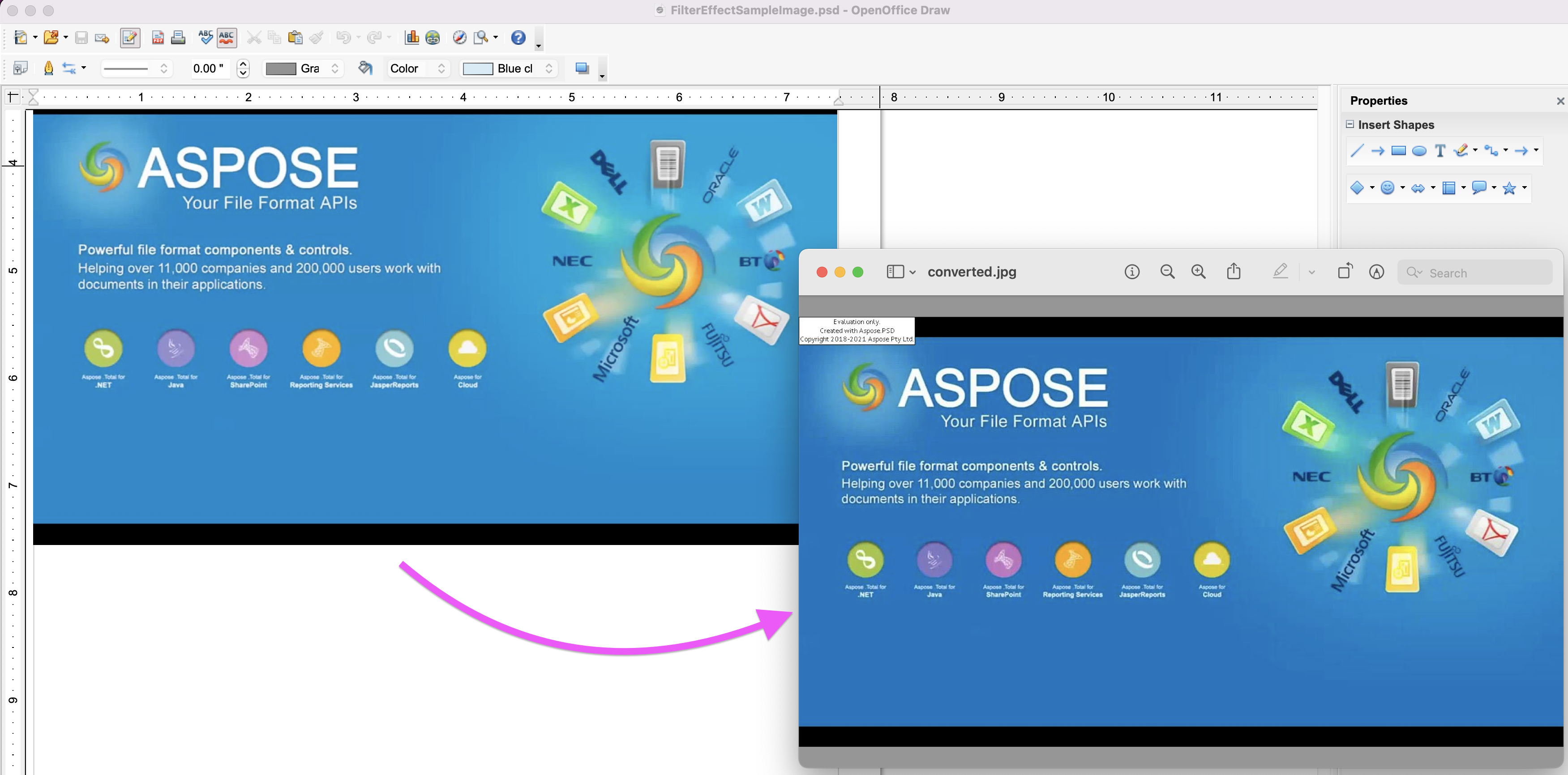
Vaizdas: PSD konvertavimo į JPG peržiūra
Konvertuokite „Photoshop“ į JPG naudodami cURL komandas
Kadangi Aspose.Imaging Cloud yra sukurtas pagal REST architektūrą, todėl galime lengvai pasiekti API naudodami cURL komandas per komandų eilutės terminalą (bet kurioje platformoje). Dabar, kaip būtina sąlyga, pirmiausia turime sugeneruoti JWT prieigos raktą (pagal kliento kredencialus) naudodami šią komandą.
curl -v "https://api.aspose.cloud/connect/token" \
-X POST \
-d "grant_type=client_credentials&client_id=bb959721-5780-4be6-be35-ff5c3a6aa4a2&client_secret=4d84d5f6584160cbd91dba1fe145db14" \
-H "Content-Type: application/x-www-form-urlencoded" \
-H "Accept: application/json"
Sugeneravę JWT prieigos raktą, vykdykite šią komandą, kad konvertuotumėte Photoshop į JPG formatą.
curl -v -X GET "https://api.aspose.cloud/v3.0/imaging/source.psd/convert?format=jpg" \
-H "accept: application/json" \
-H "authorization: Bearer <JWT Token>" \
-o Resultant.jpg
Išvada
Šis straipsnis mus supažindino su nuostabia funkcija konvertuoti PSD į JPG naudojant Java. Tuo pačiu metu mes taip pat ištyrėme „Photoshop“ išsaugojimo JPEG formatu metodą, naudodami cURL komandas. Be to, API funkcijas galima lengvai išbandyti naudojant SwaggerUI (žiniatinklio naršyklėje), o visą SDK šaltinio kodą taip pat galima atsisiųsti iš GitHub (paskelbta pagal MIT licenciją).
Nepaisant to, Produkto dokumentacija yra nuostabus informacijos šaltinis norint sužinoti kitas įdomias API funkcijas. Galiausiai, jei iškiltų kokių nors problemų arba turite kokių nors susijusių užklausų, nedvejodami susisiekite su mumis, kad greitai išspręstume nemokamą produkto palaikymo forumą.
susiję straipsniai
Norėdami sužinoti daugiau apie tai, apsilankykite šiose nuorodose: